اپل واچ سری ۷ با صفحه نمایش بزرگتر و روشنتر، جذابتر از نسل قبلی به نظر میرسد. جدای از تغییرات صفحه نمایش، اپل واچ جدید دارای پوشش جلویی مقاومتر است تا در واکنش به حوادث اتفاقی، کمتر ترک بخورد و خراش بردارد. این مشخصات را در کنار watchOS 8 قرار دهید و به یک ساعت هوشمند میرسید که، در اغلب زمینهها کامل است. البته این ترفند و نکتههای این مطلب همگی مختص اپل واچ سری ۷ نیستند و بسیاری در مدلهای قبلی نیز در دسترس میباشند.
همچنین بخوانید:
- بررسی اپل واچ سری ۷ : هیاهو برای هیچ؟
- اپل واچ : پاسخ به سوالات پرتکرار در مورد ویژگیها، کارایی، قیمت، مدلها و …
- چگونه سری، اندازه و مدل اپل واچ را تشخیص دهیم
دنبال چه ترفند و نکتهای از اپل واچ سری ۷ هستید؟ آیا به دنبال ایجاد ظاهری سفارشی برای ساعت هوشمند خود هستید؟ آیا به دنبال ویژگیهای سلامت و تناسب اندام آن هستید؟ صرف نظر از آنچه که در ذهن شما است، اینجا ترفند و نکتههای زیادی را برای شما جمع آوری کردهایم. در ادامه با ما همراه باشید.
۱- واچ فیس پرتره
در حالی که watchOS 8 چندین ویژگی قابل توجه دارد، اما بهترین آن از نظر بسیاری از کاربران، واچ فیس پرتره میباشد. اگر به ایجاد واچ فیسهای جالب علاقه دارید، احتمالا مدت زیادی را با این ویژگی سرگرم میشوید.
شاید بپرسید واچ فیس پرتره چه تفاوتی با تصویر معمولی دارید؟ این نوع واچ فیس از دادههای عمق، برای متحرک سازی یک تصویر با افکت چند لایه استفاده میکند. علاوه بر این، با استفاده از تاج دیجیتال (غربیلک کنار ساعت)، امکان بزرگنمایی و کوچک کردن واچ فیس پرتره وجود دارد.
برای دسترسی به این ویژگی به برنامه Watch در آیفون خود بروید و مسیر Face Gallery > Portraits را دنبال کنید. حالا امکان انتخاب حداکثر ۲۴ عکس پرتره را دارید و سپس گزینههای سفارشی سازی در اختیار شما قرار میگیرد. در نهایت روی گزینه Add بزنید تا پرترهها را برای واچ فیس تنظیم نمایید.
۲- سفارسی سازی واچ فیس
اگر میخواهید سیستم عامل اپل واچ شما بیشتر سفارشی شود، میتوانید واچ فیس مورد نظرتان را بر اساس سلیقه خودتان تا جایی که ممکن باشد، تغییر دهید. به عنوان مثال امکان امکان تغییر رنگ و ویژگیهایی که در صفحه نمایش داده میشوند، وجود دارد.
برای این کار زمانی که واچ فیس را مشاهده میکنید روی صفحه نمایش لمس طولانی کرده و گزینه Edit را انتخاب نمایید. به سمت چپ بکشید تا به کامپلیکیشن دلخواه خود برسید و آن رانتخاب کنید. حالا میتوانید تاج دیجیتال را بچرخوانید تا کامپلیکیشنهای دیگر را مشاهده و انتخاب نمایید. زمانی که سفارشی سازی به اتمام رسید، تاج دیجیتال را فشار دهید تا تغییرات ذخیره گردند. سپس روی فیس بزنید تا آن را تغییر دهید.
۳- Watchsmith
اگر به دنبال یک گالری کامل و ابزارهای مختلف برای سفارشی سازی واچ فیس هستید، Watchsmith یک گزینه مناسب برای شما است.
این برنامه به صورت رایگان در دسترس است و دارای گزینههای متعدد برای سفارشی سازی واچ فیسها است.
۴- آرامش روانی
اگر کمی با زبان انگلیسی و یا سایر زبانهای پشتبانی شده در اپل واچ آشنا هستید، اپلیکیشن Mindfulness برای شما جالب خواهد بود. Mindfulness که جایگزین نرم افزار Breathe شده، برای افزایش آرامش روانی شما است که جلسات قابل تنظیمی را برای این کار دارد.
برای تغییر زمان تمرین میتوانید بعد از باز کردن برنامه Mindfulness به قسمت Breathe یا Reflect بروید. سپس روی آیکون سه نقطه در بالا سمت راست تپ کنید. حالا امکان انتخاب زمان مورد نظر خود را دارید.
۵- تغییر ظاهر هوم اسکرین
در حالی که طرح لانه زنبوری پیشفرض اپل واچ گزینهای مناسب است، میتوانید آن را به فهرست را تغییر دهید. نمای فهرست برای یافت اپلیکیشنها تا حدودی سادهتر است. اگر میخواهید این تغییر را انجام دهید به برنامه تنظیمات _Settings_ اپل واچ خود بروید و گزینه App View را انتخاب نمایید. سپس List را برگزینید.
۶- مخفی کردن اپلیکیشنهای ناخواسته
اگر اپلیکیشنهایی دارید که میخواهید آنها را در صفحه اصلی مشاهده نکنید، امکان مخفی سازیشان وجود دارد.
برای انجام این کار برنامه Watch را در آیفون خود باز کنید و به بخش Installed بروید. حالا اپلیکیشن مورد نظرتان را انتخاب نمایید و گزینه Show را برای آن غیرفعال کنید.
۷- مدیریت فضای ذخیره تصاویر
اگر دوست دارید تصاویر خود را به عنوان واچ فیس تعریف کنید، باید بدانید که watchOS یک راه برای مدیریت فضای ذخیره سازی در اختیار شما قرار میدهد، تا ظرفیت ۳۲ گیگابایتی محدود آن سریع پر نشود.
برای دسترسی به این گزینه به برنامه Watch در آیفون خود مراجعه نمایید و Photos > Photos Limit را انتخاب کنید. حالا میتوانید تعداد تصاویر مورد نظرتان را برای ذخیره در اپل واچ تعیین کنید.
۸- تنظیم فوکوس از اپل واچ
ویژگی فوکوس که جایگزین DND شده، یک ویژگی بسیار کاربردی میباشد و امکان فعال شدن از اپل واچ را نیز دارا است. اگر با این ویژگی آشنایی ندارید به این لینک مراجعه نمایید.
برای فعال کردن فوکوس مورد نظرتان، کنترل سنتر را با کشیدن انگشت از پایین به بالا، باز کنید. حالا روی آیکون فوکوس که شبیه هلال ماه است بزنید و روی پروفایل مورد نظر تپ نمایید. در مرحله بعدی امکان تنظیم زمان برای فعال بودن فوکوس نیز وجود دارد.
۹- AssistiveTouch
AssistiveTouch که بخش جدایی ناپذیر مجموعه ابزار Accessibility است، چندین سال میباشد که در iOS وجود دارد. AssistiveTouch برای کسانی که مشکلات حرکتی یا اندامی دارند و البته افرادی که به دنبال تجربه راحتتر از اپل واچ هستند، یک گزینه مناسب است.
با این ویژگی میتوانید بدون لمس، در منوهای مختلف سیستم عامل گذر کنید و یا با جسچرهای مختلف عملیاتهای مورد نظر را انجام دهید. برای دسترسی به گزینههای مختلف این ویژگی برنامه Watch را در آیفون خود باز کنید و به مسیر Accessibility > AssistiveTouch بروید.
۱۰- ایجاد پاسخ سفارشی برای ایمیل و مسیج
در شرایط مختلف مانند پشت فرمان، میتوانید از پیامهای آماده برای پاسخگویی استفاده نمایید. البته به شخصه کار پشت فرمان با گوشی و ساعت هوشمند را اصلا توصیه نمیکنم. برای ایجاد پاسخ سفارشی برنامه Watch را در آیفون خود باز کنید و به مسیر Mail/Messages > Default Replies مراجعه نمایید. سپس به پایین صفحه اسکرول و گزینه Add Reply را انتخاب کنید. پس از آن میتوانید پاسخ سریع مورد نظرتان را تایپ کنید.
۱۱- استفاده از سیری برای تایپ
اگر میخواهید متنی را به زبانهای پشتیبانی شده در سیری تایپ کنید، میتوانید این کار را از دستیار مجازیتان بخواهید. این ویژگی به خصوص در نسخههای اخیر بسیار پیشرفت کرده است.
برای استفاده از این قابلیت مطمئن شوید که در برنامه تنظیمات و بخش General، گزینه Enable Dictation فعال است.
۱۲- خلاصه هفتگی فعالیت
برنامه Activity برای مرور فعالیتهای شما یک گزینه ایده آل است و بخشهایی که باید به آنها بیشتر بپردازید را مشخص میکند. این برنامه همچنین یک خلاصه هفتگی مفصل به شما ارائه میدهد تا عملکرتان را در هفته گذشته بررسی نمایید.
برای بررسی این گزارش برنامه Activity را باز کنید و به پایین صفحه بروید. سپس گزینه Weekly Summary را انتخاب نمایید.
۱۳- رایجترین روش برای رفع مشکلات
هارد ریست را میتوان رایجترین راه حل برای مشکلات اپل واچ و البته آیفون دانست. بنابراین به یاد داشتن نحوه این کار میتواند در شرایط مختلف به کمک شما بیاید.
برای هارد یست کافی است که دکمه کنار و تاج دیجیتال را به صورت همزمان نگه دارید تا لوگوی اپل را مشاهده نمایید.
۱۴- مرورگر در اپل واچ
در watchOS مرورگری وجود ندارد اما با یک ترفند میتوانید در اپل واچ سری ۷ به گشت و گذار در اینترنت مشغول شوید! برای دسترسی به مرورگر در اپل واچ کافی است که لینک گوگل را از طریق iMessage برای خود ارسال کنید. حالا روی لینک در اپل واچ خود بزنید تا بتوانید در اپل واچ نیز وب را مرور کنید!
۱۵- کنترل آیفون با اپل واچ از راه دور
آیا میدانستید که اپل واچ شما میتواند به عنوان یک کنترل از راه دور برای دوربین آیفون عمل کند؟ این ویژگی زمانی که بخواهید عکسهای گروهی بگیرید یا زمانی که کسی نیست که از شما عکس بگیرید، بسیار مفید خواهد بود.
برای این کار کافی است که برنامه Camera Remote را در اپل واچ خود باز کنید و کادر بندی دوربین را در آیفون انجام دهید. شما تصویر زنده را نیز روی اپل واچ خود دارید و هر زمانی که نیاز بود، میتوانید از طریق اپل واچ دکمه شاتر را بزنید. همچنین میتوانید با فراخوانی سیری و گفتن عبارت “Take a picture” این کار را انجام دهید.
۱۶- پخش خودکار لیست پخش مورد علاقه هنگام تمرین
اگر برای پیگیری فعالیتهای ورزشی و پخش موزیک هنگام تمرین از اپل واچ استفاده میکنید، میتوانید لیست پخش مورد علاقه خود را از اپل موزیک هنگام تمرین داشته باشید. برای اعمال آن برنامه Watch را باز کنید و به مسیر Workout > Workout Play بروید. سپس لیست پخش مورد نظرتان را انتخاب نمایید.
۱۷- میانبر Accessibility
اگر به ویژگیهای Accessibility مانند زوم و AssistiveTouch علاقه دارید، باید از میانبر Accessibility استفاده کنید تا به راحتی این ویژگیها را فعال و غیر فعال نمایید. برای این کار به برنامه Watch در آیفون خود بروید و مسیر Accessibility > Accessibility Shortcut را در پیش بگیرید. سپس ویژگی مورد نظرتان را انتخاب کنید و در ادامه میتوانید با سه بار فشار دادن تاج دیجیتال، ویژگی انتخاب شده را فعال یا غیرفعال نمایید.
۱۸- همگام سازی لیست پخش و آلبومهای مورد علاقه با اپل واچ
یکی از ویژگیهایی که علاقهمندان به تناسب اندام و موسیقی را به یک اندازه خوشحال میکند، امکان همگام سازی لیست پخش و آلبومهای اپل موزیک است. اگر شما به این کار علاقه دارید، به برنامه Watch در آیفون خود مراجعه نمایید و گزینه Music را انتخاب کنید. حالا روی آیکون + بزنید و لیست پخش یا آلبوم مورد نظرتان را از موزیکهای موجود در اپل موزیک انتخاب نمایید. البته باید اشتراک اپل موزیک را داشته یا موزیکها را از طریق آیتونز به اپل موزیک وارد کرده باشید.
۱۹- مدیریت تازه سازی اپلیکیشنها
تازه سازی اپلیکیشنها در پس زمینه برای مصرف باتری بسیار مهم میباشد و بهتر است کنترل آن را در دست بگیرید. در غیر این صورت میتواند باعث شود که عمر باتری اپل واچ سری ۷ شما به سرعت خالی گردد. خوشبختانه در watchOS امکان مدیریت ساده این مسئله وجود دارد و میتوانید تازه سازی اپلیکیشنهای غیر ضروری در پس زمینه را، غیرفعال نمایید.
برای این کار به برنامه Settings یا همان تنظیمات اپل واچ و قسمت General > Background App Refresh بروید. در اینجا میتوانید اپلیکیشنهایی که میتوانند در پس زمینه تازه سازی شوند را مدیریت نمایید.
۲۰- غیرفعال کردن مکان
جدای از تازه سازی اپلیکیشنها در پس زمینه، مکان یابی نیز میتواند باعث کاهش عمر باتری شما شود. البته غیر فعال کردن این ویژگیها روی تجربه کاربری شما تاثیر منفی خواهد گذاشت. با این حال اگر به دنبال افزایش عمر باتری اپل واچ سری ۷ خود و سایر مدلها هستید، این ترفند مناسب است.
به برنامه Settings یا همان تنظیمات اپل واچ بروید و از مسیر Privacy > Location Services آن را غیرفعال نمایید. امکان غیرفعال کردن سرویس مکانی بر اساس هر اپلیکیشن مستقیما از طریق اپل واچ وجود ندارد.
۲۱- تغییر واحدهای اندازه گیری
شما میتوانید واحدهای اندازه گیری اپل واچ برای سلامتی و تناسب اندام را مناسب نیاز خود تغییر دهید. برای این کار به برنامه Watch در آیفون خود مراجعه و مسیر Workout > Units of Measure را دنبال نمایید.
۲۲- حالت کم مصرف اپل واچ
ویژگی Power Saving Mode با محدود کردن انیمیشنها، ویژگیها و …، باعث کم شدن مصرف اپل واچ میشود و زمانی که عمر باتری ساعت شما کم است، میتواند بسیار مفید باشد.
برای فعال کردن این ویژگی برنامه Watch را در آیفون اجرا نمایید و در قسمت Workout، گزینه Power Saving Mode را فعال نمایید.
۲۳- باز کردن آیفون با ماسک
شما با کمک اپل واچ خود میتوانید مواقعی که ماسک به صورت دارید، فیس آیدی آیفون خود را نیز باز کنید. برای این کار باید به برنامه تنظیمات آیفون _Settings_ و بخش Face ID & Password بروید. سپس گزینه Apple Watch در قسمت Unlock with Apple Watch فعال نمایید.
- همچنین بخوانید: استفاده از فیس آیدی با ماسک [بدون نیاز به اپل واچ!]
۲۴- خرید قاب محافظ برای اپل واچ
با توجه به قیمت دلار و قیمت نسبتا بالای اپل واچ، خرید قاب برای جلوگیری از افتادن خط و خش و محافظت از آسیبهای احتمالی، گزینه مناسبی است. شما میتوانید از فروشگاههای مختلف این نوع قابها را تهیه نمایید.
۲۵- انتخاب بند
شما برای داشتن ظاهری شیکتر میتوانید از بندهای فلزی موجود استفاده نمایید اما در نظر داشته باشید که اگر راحتی برای شما در اولویت است، بندهای سلیکونی را انتخاب کنید. البته کیفیت مواد استفاده شده در بند سلیکونی بسیار مهم است چون استفاده از مواد بیکیفیت میتواند منجر به خارش دست، فاسد شدن بند و البته عرق زیاد مچ شود.
۲۶- خرید گلس
تعویض و تعمیر صفحه نمایش اپل واچ گران است. با وجود اینکه صحفه نمایش این دستگاه نسبتا در برابر خط و خش مقاوم است، اما تهیه یک گلس مناسب که قیمت کمی دارد، ضروری است.
حالا به پایان جمع بندی ترفند و نکتههای اپل واچ سری ۷ رسیدیم. همانطور که گفته شد این ترفند و نکتهها فقط مختص اپل واچ سری ۷ نیست و اغلب آنها برای مدلهای دیگر نیز کاربرد دارد. به نظر شما کدام ترفند و یا ویژگی کاربردی در این لیست ذکر نشده؟ آن را در نظرات با ما به اشتراک بگذارید.



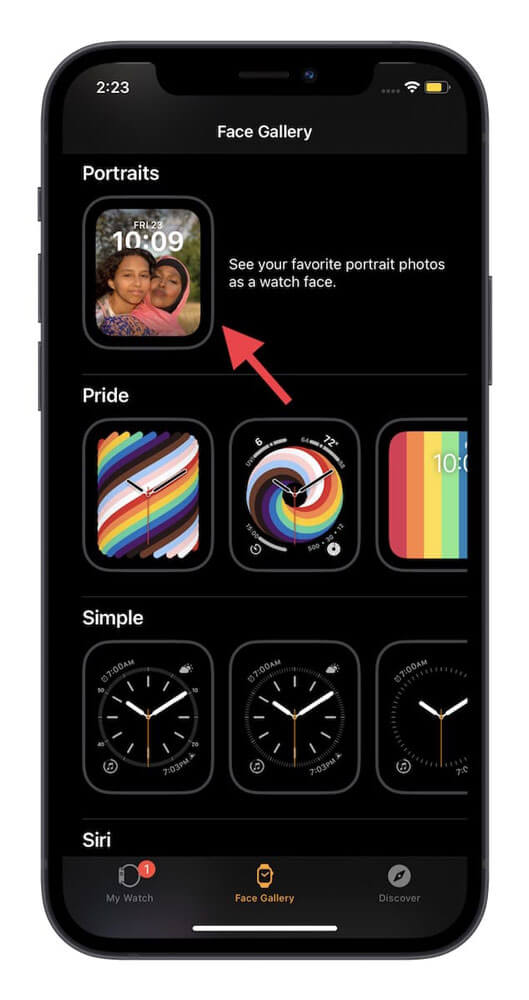
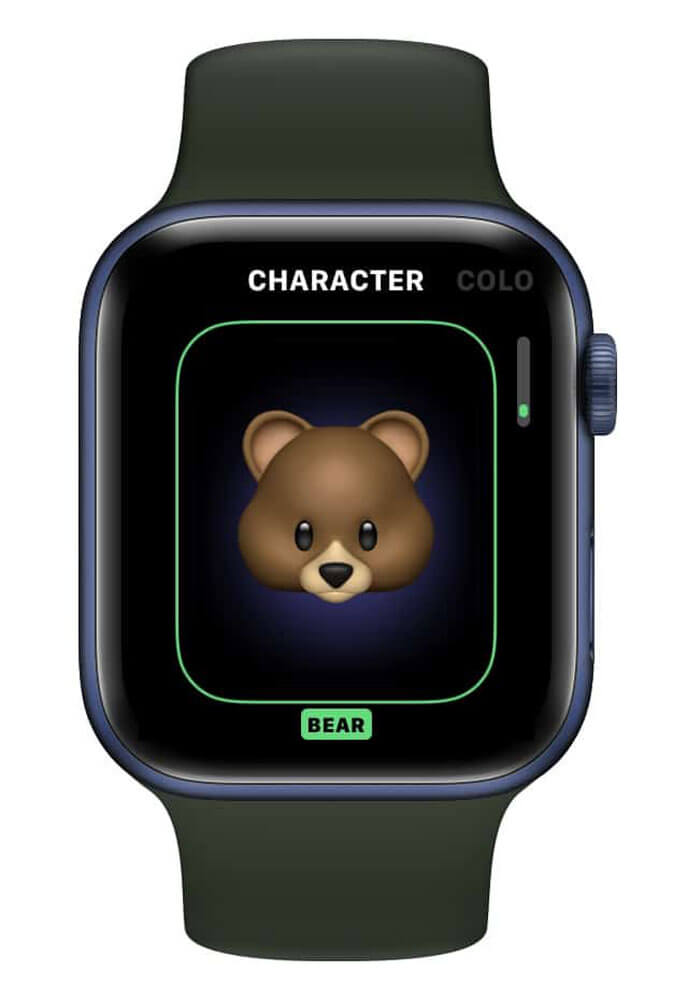
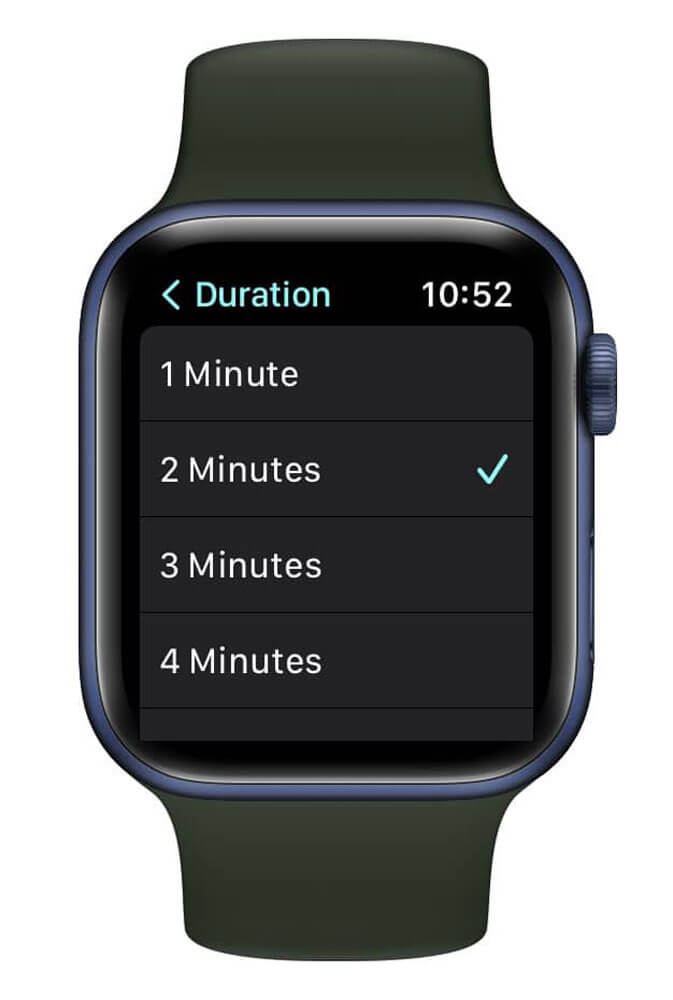
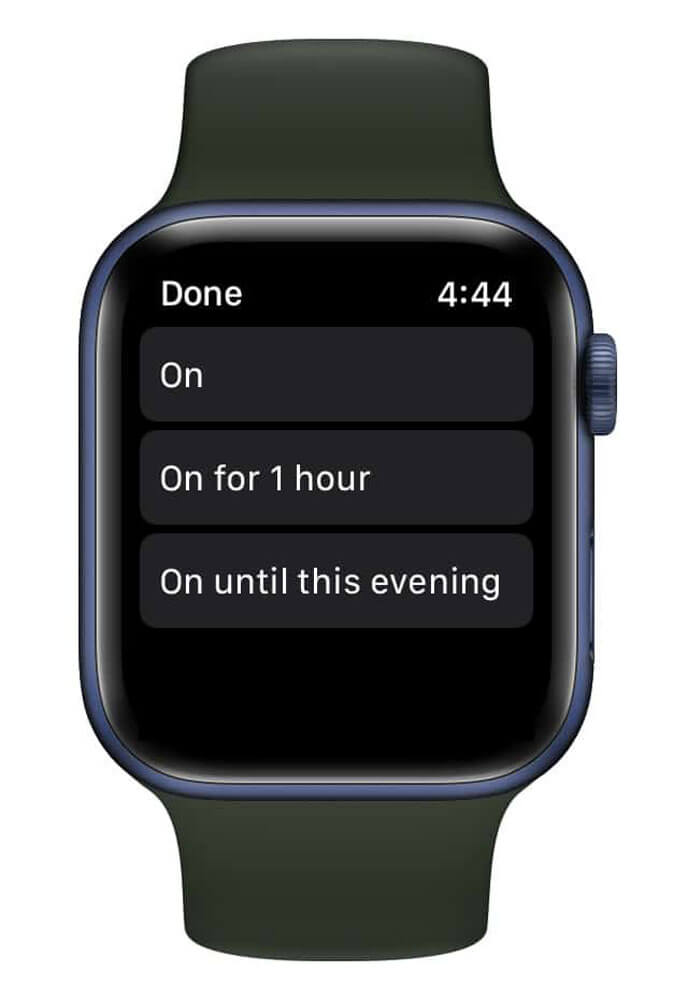
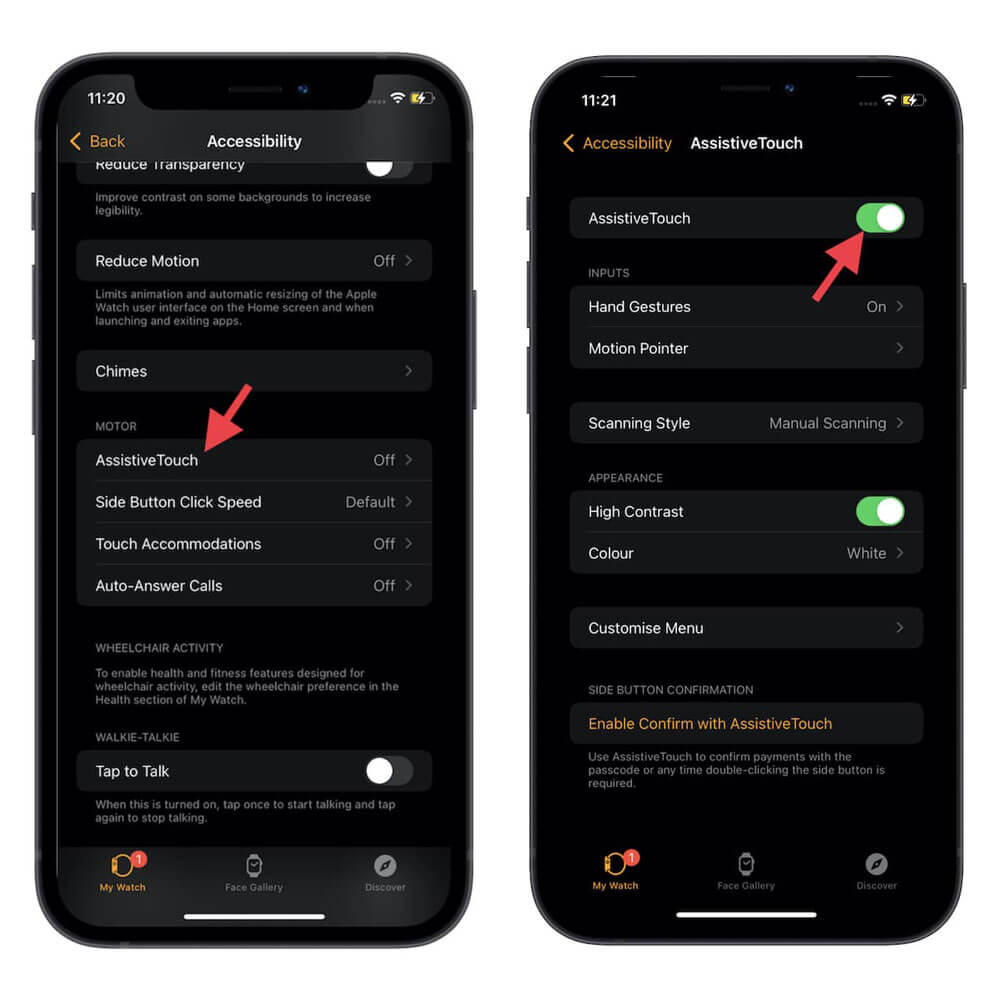
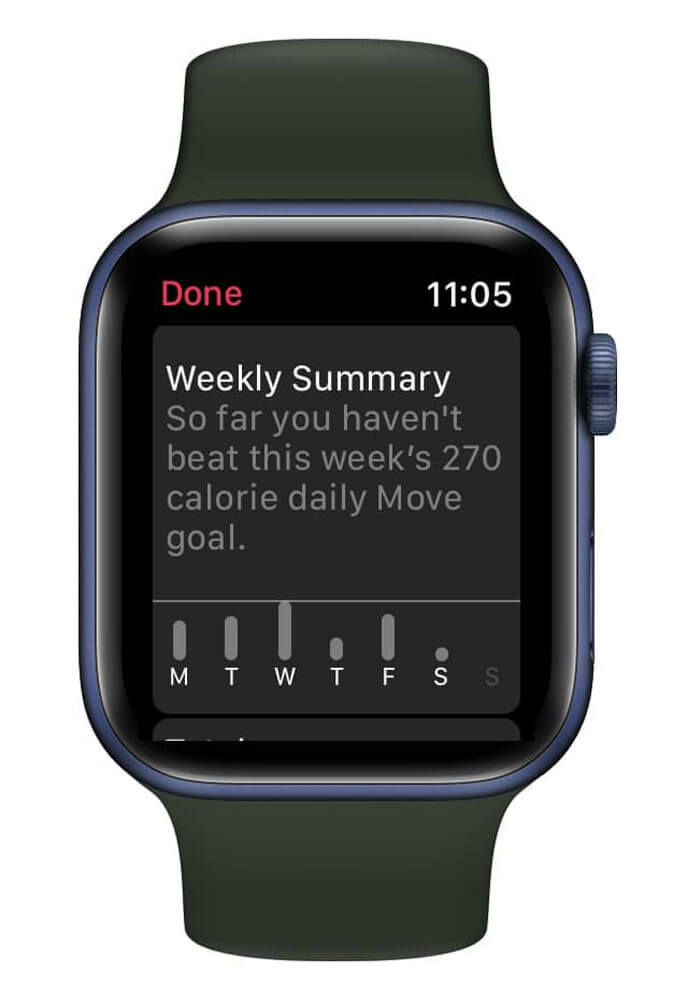
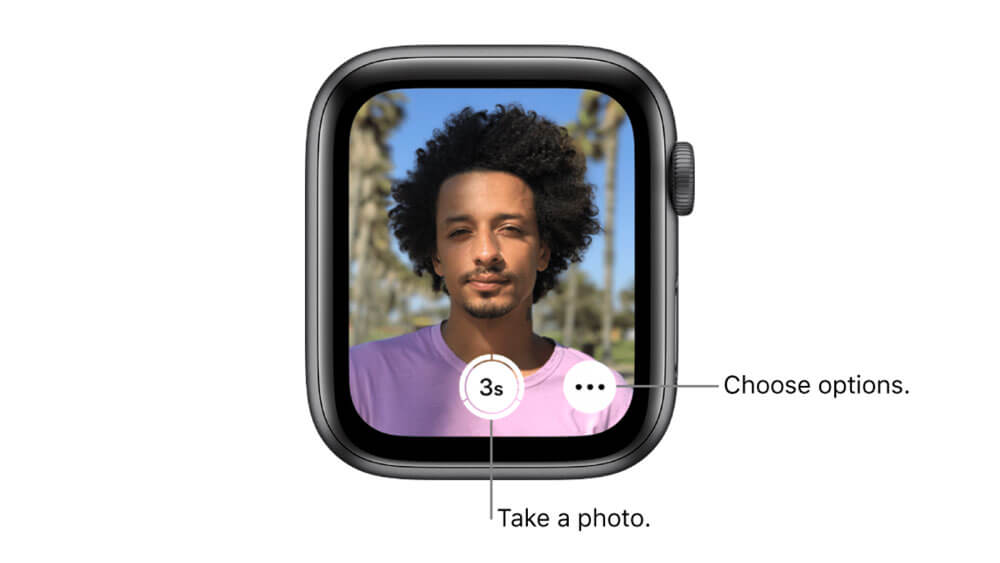
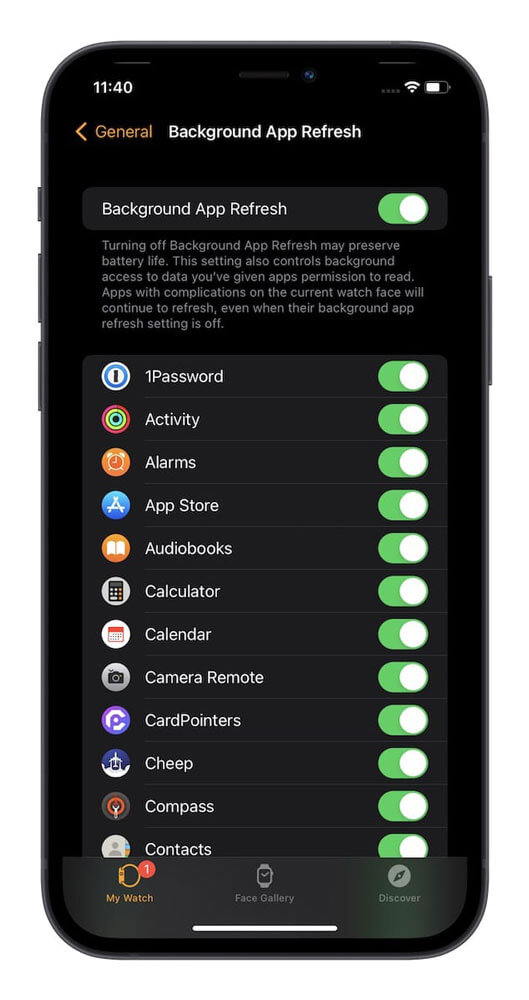




چگونه میشه ویس اور رو تو اپل واو سری ۷ خاموش کرد؟
سلام
میتونید با فراخوانی سیری و گفتن عبارت Turn VoiceOver Off خاموشش کنید
از طریق تنظیمات اپل واچ و مسیر Accessibility > VoiceOver هم میشه خاموش کرد
از برنامه Watch آیفون و قسمت My Watch و مسیر Accessibility > VoiceOver هم میتونید خاموش کنید
سلام خسته نباشید ببخشید گوشیم خاموش شد برای روشن شد احتیاج به پسوورد اپل داره من حفظ نیستم آیا تو اپل واچ جایی سیو میشه؟
سلام
خیر دوست عزیز
سلام .اپل واچ رو دستم که خالکوبی داره کار نمیکنه ایا تنظیمات خاصی داره؟(هنگام ورزش کالری شمارش قطع میشه)
سلام
متاسفانه از گذشته این مسئله در اپل واچ وجود داشته و برخی از عملکردهای اپل واچ روی مچهایی که تتو دارند با مشکل مواجه میشه
اگه تشخیص مچ رو غیر فعال کنید برخی از قابلیتها کار میکنند
این ویژگی از مسیر Settings=>Passcode=>Wrist Detection فعال/غیرفعال میشه
با سلام چطور میشه کیبورد اپل واچ (سری ۷) رو فارسی کرد؟